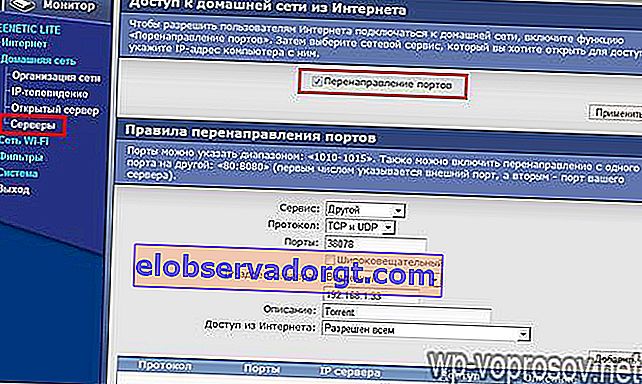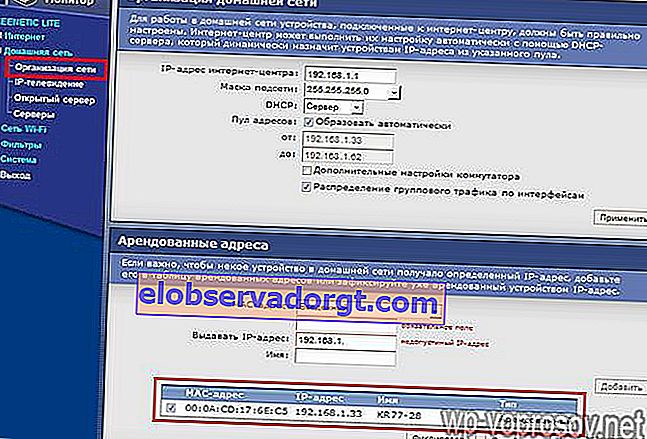Vi fortsätter serien av artiklar om användbarheten som wifi ger oss, nämligen om fjärrövervakning online med hjälp av en nätverksvideobandspelare och kameror via Internet. Vi har redan analyserat ett enkelt schema i en av de tidigare artiklarna. Det är dock inte särskilt bekvämt att använda en dator hemma eller på ett kontor som inspelare fortlöpande, eftersom det är nödvändigt att ha en dator som arbetar dygnet runt, på vilken skiva videon spelas in. Och med fjärråtkomst till kameror kan det vara svårt. En annan sak är att bygga ett online videoövervakningssystem med fjärråtkomst till IP-kameror med hjälp av en anslutning via en registrator. Det är om denna typ som vi kommer att prata om.
Varför är onlineövervakning via en videoinspelare bättre än en dator?
Om du inte har pengar att köpa en separat dator till servern är det mycket bekvämare att köpa en speciell kompakt videobandspelare och en uppsättning analoga eller digitala IP-övervakningskameror. Bilderna från dem kommer att spelas in på hårddisken som sätts in i inspelarens fodral och samtidigt sändas online till det lokala nätverket och Internet.
- För det första är det bekvämt eftersom det sparar plats. Inspelaren är liten i storlek och kan döljas någonstans på en avskild plats i rummet, vilket är bekvämt för hemmabruk.
- För det andra har de flesta moderna DVR-modeller redan inbyggt stöd för olika tjänster för att fjärr titta på video från kameror online via Internet.
- En annan funktion är stöd för applikationer för att titta på onlinevideor från mobila enheter - iOS och Android.
I dagens lektion kommer vi att skapa ett fullfjädrat videoövervakningssystem via Internet med egna händer för att visa inspelaren med sändning av video från kameror via Internet till en datorskärm eller smartphone-skärm och samtidigt spela in den på en hårddisk.
Online videoövervakningssats - nätverksinspelare och kameror
Så låt oss komma igång. Först och främst måste du bestämma dig för nödvändig utrustning. För att organisera videoövervakning via registratorn behöver du:
- Inspelaren själv
- Analoga eller digitala kameror (inte IP)
- Bildskärm med VGA-kabel
- Kablar för att ansluta kameror till inspelaren, strömförsörjning och patchkabel för att ansluta den till en router
- Avtagbar hårddisk för installation och inspelning av DVR
- Strömförsörjning för kameror och inspelare
Som jag sa har DVR oftast möjlighet att arbeta direkt med Internet, men det är bättre att göra detta via en router. Detta gör det enklare att ställa in arbete med tjänster för fjärrvisning online och i allmänhet tillgång till det från det lokala nätverket. Dessutom är det inte särskilt praktiskt att ansluta en separat taxa med en leverantör och dra en extra kabel till ett befintligt rum.
Du kan komponera en sådan uppsättning själv genom att välja bland en mängd olika modeller på marknaden idag. Det är dock lättare för en nybörjare att inte uppfinna hjulet på nytt, utan att stanna vid en färdig lösning, som till exempel tillhandahålls av UControl. Jag har redan sagt många gånger att jag inte är representant för något företag och inte annonserar för några produkter - jag pratar bara om de lösningar som jag själv har provat och som jag tycker är praktiska att använda. Det här är precis hur kit från UControl verkade för mig, som ger en komplett uppsättning utrustning + applikationer för att arbeta med kameror via PC och mobila enheter.

Det speciella med UControls arbete är att de förser kunderna inte bara med enskilda enheter utan också med flera färdiga kit, med hjälp av vilka du enkelt kan skapa ett övervakningssystem för ett objekt själv med dina egna händer. I dessa färdiga lösningar garanteras alla enheter att de är kompatibla med varandra, det vill säga att du inte behöver krossa din hjärna och slösa tid på att leta efter vilka komponenter som är kompatibla med varandra och genom vilka program du kan arbeta med dem.
Allt ingår redan här, från kamerorna och inspelarna själva, olika strömförsörjningar och kablar för anslutning av kameror, mikrofoner och bildskärmar, och upp till tillgängligheten av specialprogramvara för att arbeta med detta system både från en PC och via mobila plattformar. En hårddisk kommer redan att vara förinstallerad i själva inspelaren - du behöver inte installera den själv - i allmänhet, som de säger, all inclusive.
Flera olika alternativ erbjuds, olika i pris och sofistikering. Välj valfri - alla ger anslutning av videoövervakning med inspelning till hårddisken.

Om en professionell kanske föredrar att montera ett videoövervakningssystem på egen hand, styrt av hans smak, kommer den färdiga lösningen som UControl erbjuder att vara mycket användbar för nybörjare som är mycket bekvämare att få allt på en gång, ställa in en gång och glömma de möjliga problemen jag beskrev.
För tydlighetens skull föreslår jag att du tittar på en videorecension av ett av dessa kit.
Om du fortfarande vill montera satsen själv rekommenderar jag att du använder de beprövade Polyvision-produkterna som en videobandspelare och WD Purple som en hårddisk.
Anslutningsdiagram för ett online videoövervakningssystem via Internet
Låt oss nu besluta om schemat:
- Kameror är anslutna med kablar till inspelaren.

- Ytterligare en kabel till strömförsörjningen. UControl-kit använder en kombinerad kabel - signal + effekt. Kabeln har redan kontakter på varje sida. På kamerans sida ansluts kontakterna på kabeln till de anslutande kontakterna på kameran. På inspelningssidan är signalanslutningen ansluten till inspelarens videoingång och strömkontakten till strömförsörjningen.
- Vi ansluter en fristående bildskärm till inspelaren via VGA så att bilden från kamerorna av vad som händer hela tiden syns. Du behöver det också för att ange inspelningsinställningar och ansluta till ett lokalt nätverk.

- Därefter ansluter vi DVR med en patchkabel till routern från vilken vi hämtar internet, eller sätter in kabeln från leverantören direkt i den.

- Dessutom kan du ansluta en mikrofon till motsvarande ljudingång.
Som ett resultat bör du få något liknande den här bilden.

Videoövervakning inspelning från Internet till inspelaren
Jag kommer inte att dröja vid processen för att ansluta ledningar i detalj - om du inte räknar ut det själv finns det många manualer för detta. Slutsatsen är att du måste ansluta kamerorna som är anslutna till strömkällan till DVR och inspelaren till routern med en patchkabel (till LAN-kontakten) och så vidare enligt schemat. Jag kommer inte heller att analysera finjusteringen av DVR. De kan variera beroende på modell - studera manualen.
Vi kommer att prata om vad som vanligtvis inte finns i användarhandböckerna - hur man konfigurerar online-sändning av videoövervakning från kameror till datorer via LAN, wifi och Internet.
För att komma in i menyn, välj lämplig knapp på fjärrkontrollen eller ring den med högerklick. För att komma in i adminpanelen är standardinloggningen “admin” och lösenordet är “123456”, men vid första inloggningen är lösenordsbegäran om auktorisering inaktiverad.

Här kan du konfigurera tid, inspelningsparametrar etc. men nu måste vi ställa in en separat IP-adress för DVR i vårt hemnätverk. Gå till inspelaren med hjälp av kontrollpanelen i menyn "Inställningar> Nätverk".

Ställ in följande rekommenderade parametrar (dina IP-adresser kan skilja sig från de på skärmdumpen, beroende på routerns inställningar):
- IP-typ - Statisk
- Serverport (eller i vissa modeller kallas den "medieport") - 9000.
- HTTP-porten är 80. Om den används av en annan applikation rekommenderar tillverkaren att specificera 81, 8080 eller 8888.
- IP-adress - önskad IP för din DVR inom routerns undernät. Till exempel, om routern har IP 192.168.1.1, kan du göra registratorns ip 192.168.1.10.
- Mask - 255.255.255.0
- Gateway - routerns IP, det vill säga 192.168.1.1
På fliken "E-post" kan du konfigurera funktionen för e-postavisering i händelse av en rörelsedetektor eller en larmsensor ansluten till inspelaren. Meddelandet innehåller enhetens ID (identifikationsnummer), enhetens namn, ID för den kanal från vilken larmet togs emot, namnet på kameran, larmtypen och tiden (i h-m-s-y-y-d-format) för larmet.
När en rörelsedetektor utlöses, bifogas en ögonblicksbild (eller ögonblicksbilder) från kameraskärmen till meddelandet i det ögonblick då rörelse upptäcktes i det. Om en ansluten larmsensor utlöses, bifogas som standard en skärmdump från kameran med samma nummer som ingången till vilken den utlösta larmsensorn är ansluten till meddelandet.
Tillämpa parametrarna och spara.
Logga nu in från en dator som är ansluten till samma router via en webbläsare på adressen till vår DVR - //192.168.1.10. Här måste du ange inloggningen och lösenordet för administratörens åtkomst till enheten igen - se instruktionerna, data kan skilja sig åt.

Vidare, om du inte använder IE utan Opera, Firefox eller Chrome, kommer du att bli ombedd att installera någon applikation, till exempel QickTime Player, för att visa bilder från videokameror. Vi installerar de nödvändiga tilläggen som han ber om och det är det, vi tittar på livevideoövervakningen från våra kameror.

Om du använder Internet Explorer, låt det först ladda ner ActiveX-kontroller.
Öppna Internet Explorer, gå till Verktyg -> Internetalternativ> Säkerhet> Annat. Vi hittar här i avsnittet "ActiveX-kontroller och plugin-program" alla underavsnitt med titeln på ActiveX-inställningar och på alla objekt som "Tillåt" eller "Aktivera", förutom en - "Använda Active X-kontroller som inte är markerade som säkra". Här måste du lämna värdet "Fråga" eller "Erbjudande".

Du kan också lägga till vår IP i listan över betrodda webbplatser. För att göra detta, utan att lämna fliken "Säkerhet", välj "Betrodda webbplatser> Webbplatser" och lägg till IP: n för DVR. Avmarkera "Alla webbplatser i den här zonen kräver servervalidering" och spara. Starta om webbläsaren och gå till ovanstående adress.

Om ActiveX-kontrollen inte kan installeras har du antingen en helt gammal version av Internet Explorer eller så är det inte tillåtet att använda ActiveX i webbläsarinställningarna. För användare av Windows Vista och 7 kan du också försöka inaktivera användarkontokontroll.
För att ansluta till systemet från en mobil enhet kan du använda den universella applikationen "Mobile Eye" - det finns versioner för alla plattformar - Android, iOS, Windows, Mac, Symbian, Win Mobile eller Blackberry.

Vi går till avsnittet "Inställningar" och ställer in alla samma parametrar - IP: n för registraren, webbporten, inloggningen och lösenordet i adminpanelen (på skärmen är de gjorda för en annan konfiguration och skiljer sig från de som jag har gett ovan).

För UControls videoinspelare som vi överväger finns det också ett separat utvecklat program - "Q-See QT View", som också har versioner för olika plattformar för mobila operativsystem. Du kan ladda ner den från tillverkarens webbplats.
Det är här den första delen av vår Marlezon-balett är över och i princip kunde vi sluta. Men musketörerna ger inte upp och går till slutet - nu ska vi göra det så att videoövervakning via Internet är tillgänglig för oss.
Hur ansluter jag till videoövervakning via Internet?
Som du förstår kan du nu bara titta på vad som händer i rummet från bildskärmen och datorn, liksom andra enheter som ingår i det lokala nätverket. Men det finns ett behov av att titta på fjärrkontroll, till exempel hemifrån eller tvärtom från kontoret, om videoövervakningen sänds hemma.
Jag kommer att varna dig omedelbart att detta inte kommer att fungera om din externa IP är grå, det vill säga i Internetuttaget finns en leverantörs router som utfärdar en extern adress till flera abonnenter samtidigt. Läs mer om detta i artikeln om DDNS.
Om den externa IP-adressen är vit finns det tre alternativ.
- Anslut inspelaren till Internet direkt via kabel.
- Genom en router med enkel port vidarebefordran. Båda är lämpliga om du har en dedikerad IP - det vill säga när du går till Internet har du alltid samma IP. Många leverantörer erbjuder en sådan möjlighet mot en avgift, men om du inte anslöt den här tjänsten separat, har du troligen en dynamisk IP. Vi kommer inte att betala extra pengar heller - vi kommer att göra det lite svårare, men gratis - genom att ersätta dynamiska IP-adresser med statiska domäner på tredje nivån - den så kallade DDNS.
- Och slutligen är det tredje alternativet endast tillgängligt för ägare av UControl DVR-apparater i den senaste firmware med stöd för P2P-anslutning, det vill säga DVR ansluter till Internet och kommunicerar automatiskt med en fjärrserver själv, som kan nås från vilken dator som helst från Internet och ange visningsbilder från kameror observation.
Ställa in en videoövervakningsinspelare via DDNS-tjänster på Internet
Så låt oss börja med vad port vidarebefordran är. Vi har ställt in en statisk IP för det lokala nätverket i DVR. Nu måste det anges för vår router att registraren finns på den här adressen, så att när vi kommer åt den från utsidan kommer vi till vår enhet.
Jag kommer att visa det på Zyxel Keenetic-routern, men som ni vet är gränssnittet ungefär identiskt överallt.
- Vi går till hemnätverk> servrar (det kan också kallas port vidarebefordran, port vidarebefordran ...)
- Vi sätter en bock i posten "Port forwarding".
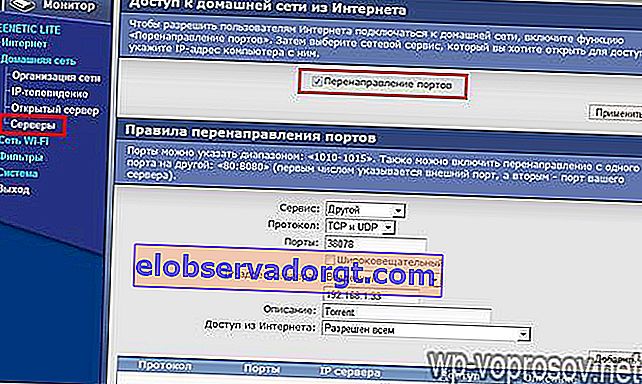
- Nu registrerar vi följande värden:
- I posten "Port" - webbporten för vår registrator, dvs. 80
- I IP-punkten - följaktligen är dess ai pi, dvs. 192.168.1.10
- Beskrivning - Ange vilket namn som helst för vår omdirigering
Det kommer att se ut så här:
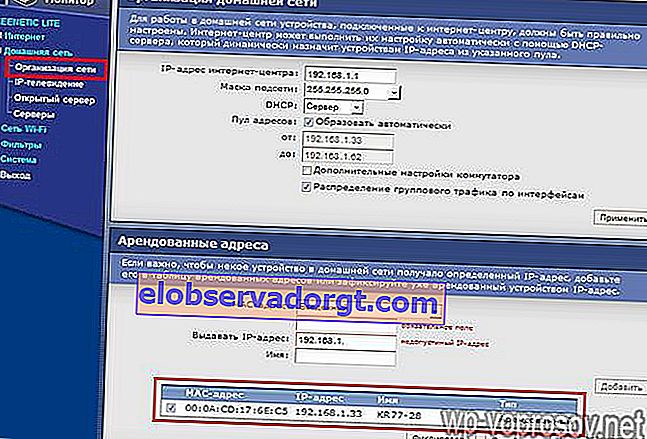
- Och vi gör detsamma igen för port 9000 (medieport i DVR). Om du använder en Polyvision DVR måste du dessutom göra detsamma med 8000 och 90.
Så vi bör få att portarna vidarebefordras: 80 (webbport), 9000 (medieport) + ytterligare 90, 8000
Vi kan sluta med detta om det finns en dedikerad IP för vår internetanslutning. Men han är inte där, så vi fortsätter.
Nu måste vi tilldela en specifik internetdomän till vår dynamiska externa IP. Vi registrerar oss för en gratis tjänst som tillhandahåller den här tjänsten. Det visar sig att routern, efter att ha anslutit till Internet och fått en extern IP, kommer ihåg av den här tjänsten och tilldelar den den internetadress som vi har registrerat, där vi loggar in för att titta på videosändningen från kamerorna.
Gå till no-ip.com, skapa ett konto och lägg till din gratis domän, till exempel servegame.com. Jag ger namnet myvideoreg.servegame.com

I avsnittet "Värdtyp" markerar du kryssrutan "Port 80 omdirigering" och anger numret som var inställt för vår registrator som port, det vill säga detta är det värde som jag angav för HTML-porten - "38078".
Om standardporten för webbanslutningar "80" används som en webbport i din registrator, kan du inte registrera någon port i no-ip alls, men lämna kryssrutan på "DNS Host (A)" -objektet, som var aktivt som standard ...

Nu går vi tillbaka till routerns adminpanel. Vi hittar i avsnittet "Internet" ett underobjekt för att ställa in en dynamisk adress, eller DynDNS (DDNS).
Välj NO-IP från listrutan och ange den just registrerade domänen, inloggningen och lösenordet här, varefter vi sparar inställningarna.

Efter det väntar vi på att routern ska ansluta till tjänsten.
Uppmärksamhet!
- För dem som har internet ansluten via ett 3G- eller 4G-modem (vilken operatör som helst, inklusive Yota), kommer DDNS-omdirigering INTE att fungera för dig! Se till att beställa en statisk extern IP-tjänst från din leverantör eller använd P2P-anslutningsmetoden som beskrivs nedan!
- När du ansluter kameror via en router måste du stänga av brandväggen i routern för att komma åt dem från Internet! Annars kommer sidan med kamerans administratörspanel inte att vara tillgänglig
Nu är uppmärksamhet trumrulle ………………………………………………
Vi går i webbläsaren på //myvideoreg.servegame.com
och njut av direktsändningen av videoövervakning över Internet bakom ditt hem.
Ställa in videoövervakning online på Internet via P2P
Låt oss nu prata om UControl-videobandspelarens huvudsakliga egenskap, som jag använder som ett exempel på att sätta upp detta videoövervakningsschema. Denna inspelare har en ny firmware, vilket gjorde processen att ansluta systemet till Internet mycket enklare än det är implementerat på andra inspelare, vilket kommer att vara ännu mer användbart för amatör DIY-inställningar hemma.
Detta är en P2P-teknik som bokstavligen just har introducerats i UControl-registratorer. Så du kommer att bli en av de första som uppskattar alla fördelar. Faktum är att innan, för att se bilden från kameror via Internet, var det nödvändigt att göra ett antal åtgärder som var ganska svåra för nybörjare. Upprätta nämligen arbete med tjänsten för dynamiska IP-adresser DDNS, som ersätter din ändrade IP-adress på Internet med en permanent domän på tredje nivå. Jag skrev om dessa procedurer ovan.
Nu kan du glömma allt detta. Processen för att ansluta till registratorn reduceras nu bokstavligen till ett par musklick.
När du har konfigurerat nätverksparametrarna i den och inspelaren har anslutit till Internet via en kabel, gå till webbplatsen qtview.com från din dator och ange data:
- MAC-adressen för DVR utan mellanslag, som finns i enhetsmenyn under "Huvudmeny> Information> Nätverk"
- Inloggning - "admin"
- Lösenord - "123456"
Här kanske webbläsaren också ber dig att installera ytterligare ett WebkitPlugin-tillägg för att arbeta med tjänsten. Efter att ha startat om den befinner vi oss i webbgränssnittet för att styra kameror, liknande det vi såg när vi arbetade med DVR via ett lokalt nätverk eller en DDNS-domän - det är så enkelt och utan ytterligare gester, vilket är mycket bekvämt för nybörjare.
Online videoövervakning av inspelaren via Q-See QT View-programvaran för en smartphone
Det blir ännu enklare att ansluta till registratorn med en mobiltelefon. Efter att ha startat den egna Q-See QT View-applikationen räcker det med att aktivera QR-kodskannern och peka den mot koden på etiketten på inspelaren. Därefter ansluter smarttelefonen automatiskt till den och får tillgång till bilderna från kamerorna.
Som du kan se är videoövervakningsschemat för sändning av en bild via Internet, även om det är komplext, helt inom din makt, kära läsare, och det är inte nödvändigt att beställa installationstjänster för videoövervakning i en restaurang från professionella. Det enda du måste spendera mycket på en fullständig uppsättning videoövervakning - inspelaren och kamerorna är ganska dyra, men som de säger, skönhet kräver uppoffring. Jag hoppas att anslutningen inte tar mycket av din energi.
Det är allt, glöm inte att prenumerera på bloggnyheterna via RSS-flöde, eftersom flera artiklar om olika videoövervakningsscheman är planerade som du kan ansöka om dig själv!